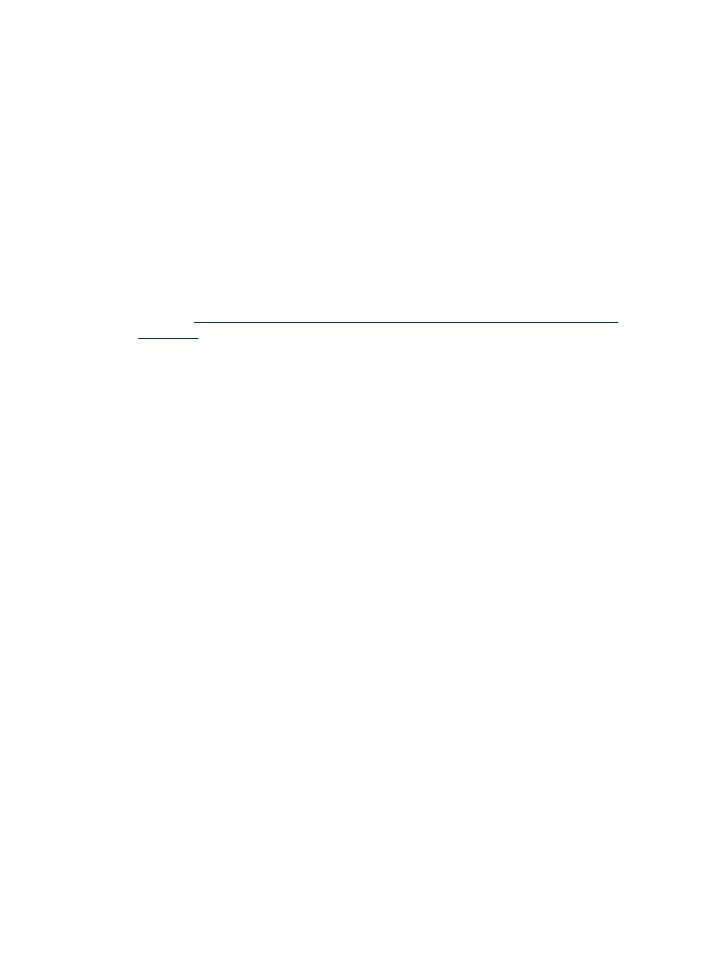
Настройка брандмауэра для работы с устройствами
HP
Персональный брандмауэр (программа обеспечения безопасности на компьютере)
может блокировать обмен данными по сети между устройством HP и компьютером.
Могут возникнуть следующие проблемы.
•
Принтер не найден при установке программного обеспечения HP.
•
Печать не выполняется, в очереди печати есть остановившиеся задания или
принтер отключается.
•
Коммуникационные ошибки при сканировании или сообщения о том, что сканер
занят.
•
На компьютере не удается просмотреть состояние принтера.
Возможно, брандмауэр препятствует соединению устройства HP с компьютерами
по сети для оповещения о местонахождении устройства. Если программному
обеспечению HP не удается найти устройство HP при установке в то время, как
Глава 7
136
Решение проблемы
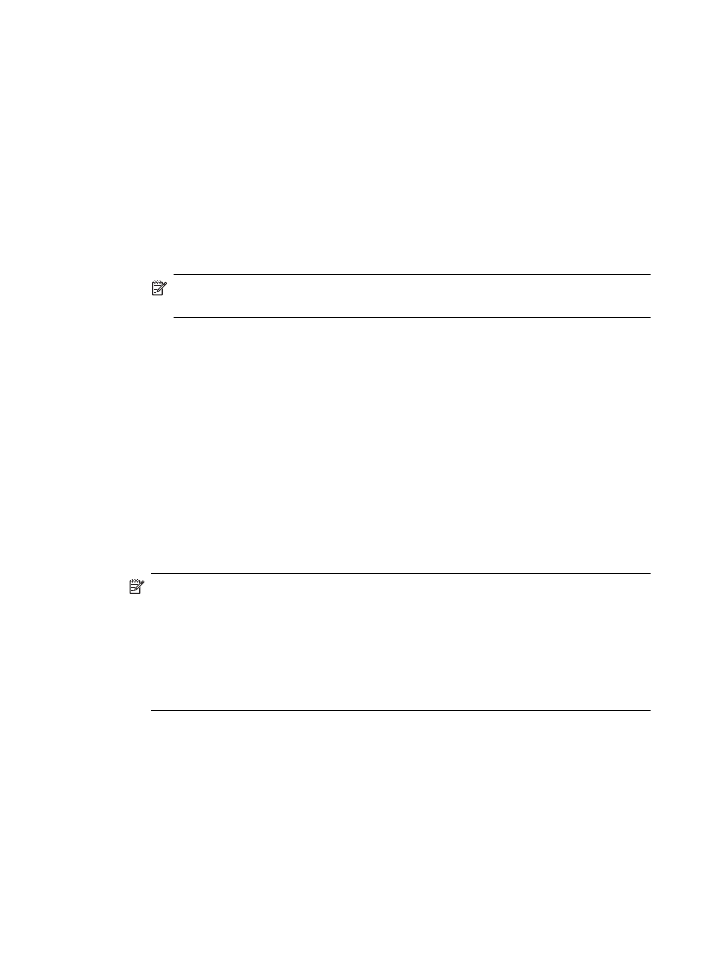
устройство HP заведомо подключено к сети, или после установки программного
обеспечения HP начинают возникать проблемы, выполните следующее.
1. Если используется компьютер с ОС Windows, в утилите настройки брандмауэра
найдите параметр, позволяющий доверять компьютерам в локальной подсети
(иногда называется «область видимости» или «зона»). Включение всех
компьютеров в локальной подсети в число надежных узлов позволяет
домашним и офисным компьютерам и устройствам обмениваться данными
между собой при сохранении защиты от угроз из Интернета. Это простейшее из
возможных решений.
2. Если отсутствует возможность включить компьютеры в число надежных узлов
в локальной подсети, добавьте порт UDP 427 в список разрешенных портов
брандмауэра.
Примечание. Некоторые брандмауэры не требуют отдельной настройки
входящих и исходящих портов.
Другой распространенной проблемой является то, что в брандмауэре программное
обеспечение HP не выбрано как доверенная программа для доступа к сети. Это
возможно в том случае, если в диалоговых окнах брандмауэра при установке
программного обеспечения HP было выбрано действие «заблокировать».
В этом случае убедитесь, что в списке доверенных приложений брандмауэра
присутствуют следующие программы, и добавьте отсутствующие.
•
hpqkygrp.exe в папке C:\program files\HP\digital imaging\bin
•
hpqscnvw.exe в папке C:\program files\HP\digital imaging\bin
- или -
hpiscnapp.exe в папке C:\program files\HP\digital imaging\bin
•
hpqste08.exe в папке C:\program files\HP\digital imaging\bin
•
hpqtra08.exe в папке C:\program files\HP\digital imaging\bin
•
hpqthb08.exe в папке C:\program files\HP\digital imaging\bin
Примечание. Сведения о конфигурации портов брандмауэра и добавлении
файлов HP в список доверенных приложений см. в документации брандмауэра.
Некоторые брандмауэры продолжают препятствовать нормальной работе
приложений даже после отключения. Если после выполнения описанной выше
настройки брандмауэра проблемы не устранены и используется компьютер с
ОС Windows, может потребоваться удалить брандмауэр, чтобы устройство HP
можно было использовать в сети.
Дополнительная информация о брандмауэре
Следующие порты используются устройством HP, возможно, понадобится их
открытие в конфигурации брандмауэра. Входящие порты (UDP) — это порты
назначения на компьютере, а исходящие порты (TCP) — это порты назначения на
устройстве HP.
•
Входящие порты (UDP): 137, 138, 161, 427
•
Исходящие порты (TCP): 137, 139, 427, 9100, 9220, 9500
Настройка брандмауэра для работы с устройствами HP
137
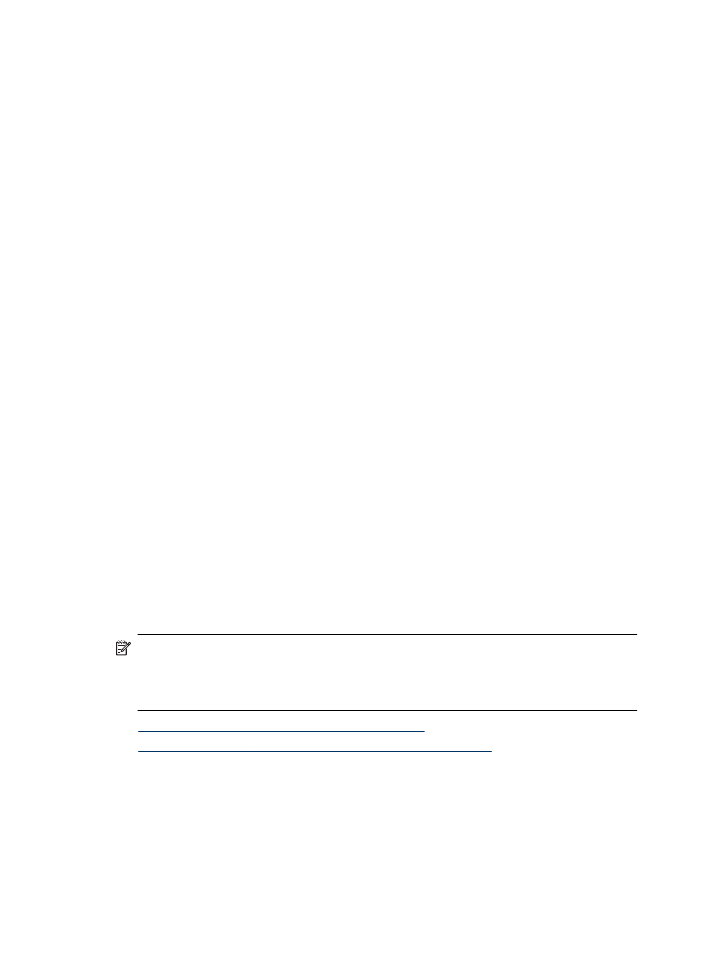
Эти порты имеют следующие назначения.
Печать
•
Порты UDP: 427, 137, 161
•
Порт TCP: 9100
Выгрузка открыток с фото
•
Порты UDP: 137, 138, 427
•
Порт TCP: 139
Сканирование
•
Порт UDP: 427
•
Порты TCP: 9220, 9500
Состояние устройства HP
Порт UDP: 161
Отправка и получение факсов
•
Порт UDP: 427
•
Порт TCP: 9220
Установка устройства HP
Порт UDP: 427